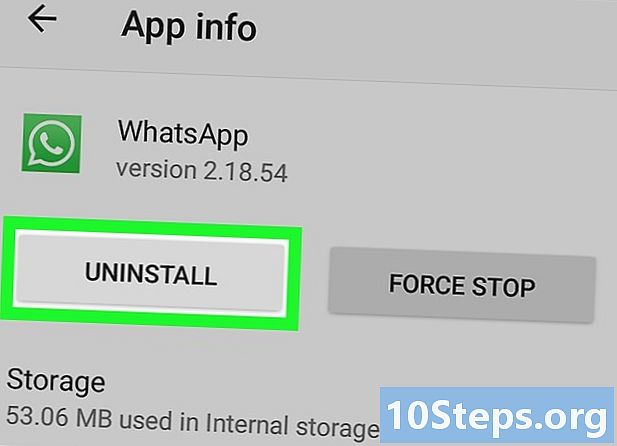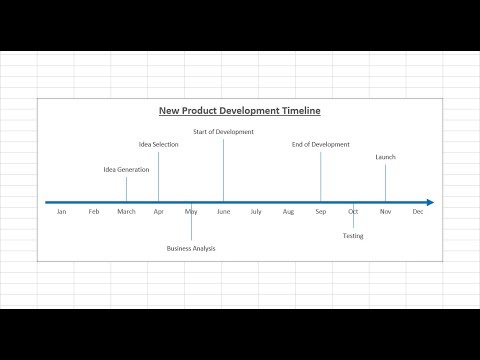
مواد
ایکسل گرافکس کے بارے میں نہیں ہے ، لیکن اس میں اب بھی بہت ساری خصوصیات موجود ہیں جس کی وجہ سے ٹائم لائن تشکیل دینا ممکن ہوجاتا ہے۔ اگر آپ کے پاس ایکسل 2013 ہے یا بعد میں ، تو آپ اسے محور میز سے خود بخود تشکیل دے سکتے ہیں۔ پہلے کے ورژن اسمارٹ آرٹ ، انٹرنیٹ ٹیمپلیٹس یا کسی مناسب اسپریڈشیٹ تنظیم پر منحصر ہوتے ہیں۔
اقدامات
طریقہ 1 میں سے 1: اسمارٹ آرٹ (ایکسل 2007 یا بعد میں) کا استعمال
ایک نئی اسپریڈشیٹ بنائیں۔ اسمارٹ آرٹ آپ کو ڈیٹا شامل کرنے کے لئے گرافک ترتیب تیار کرتا ہے۔ یہ آپ کے موجودہ ڈیٹا کو تبدیل نہیں کرتا ہے ، لہذا اپنی ٹائم لائن بنانے کے لئے ایک نئی خالی اسپریڈشیٹ بنائیں۔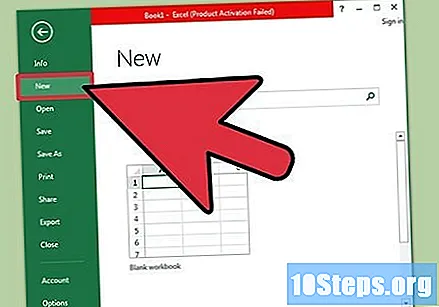
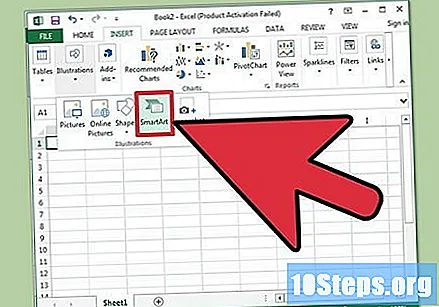
"اسمارٹ آرٹ" مینو کھولیں۔ اپنے ایکسل کے ورژن پر منحصر ہے ، ربن پر اسمارٹ آرٹ ٹیب ، یا داخل کریں ٹیب ، اور پھر اسمارٹ آرٹ بٹن پر کلک کریں۔ یہ آپشن ایکسل 2007 یا بعد میں دستیاب ہے۔
"عمل" سب مینیو میں ٹائم لائن منتخب کریں۔ "اسمارٹ آرٹ گرافک داخل کریں" گروپ میں "اسمارٹ آرٹ" ربن کے پروسیس بٹن پر کلک کریں۔ نمودار ہونے والے ڈراپ ڈاؤن مینو میں سے ، "بنیادی ٹائم لائن" (دائیں طرف اشارہ کرنے والا ایک تیر) منتخب کریں۔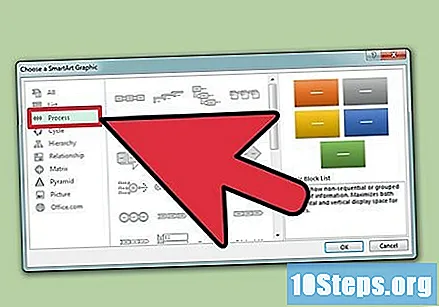
- ٹائم لائن کے طور پر استعمال کرنے کے ل You آپ متعدد دیگر "پروسیس" گرافکس کو ڈھال سکتے ہیں۔ ہر چارٹ کا نام دیکھنے کے لئے ، آئیکن پر کرسر منتقل کریں اور نام ظاہر ہونے تک انتظار کریں۔
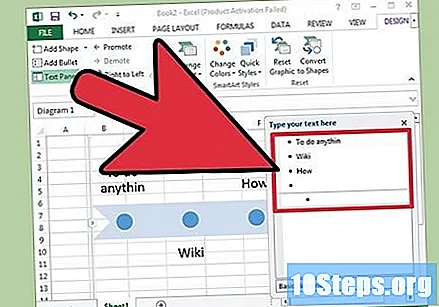
مزید واقعات شامل کریں۔ پہلے سے طے شدہ طور پر ، آپ صرف کچھ واقعات سے شروع کرتے ہیں۔ مزید شامل کرنے کے لئے ، ٹائم لائن منتخب کریں۔ متن کا پینل گراف کے بائیں طرف ظاہر ہونا چاہئے۔ ٹائم لائن میں نیا ایونٹ شامل کرنے کے لئے "ٹیکسٹ" پینل کے اوپری حصے میں + بٹن پر کلک کریں۔- نئے واقعات کو شامل کیے بغیر ٹائم لائن کو وسعت دینے کے لئے ، اس پر کلک کریں اور باکس کے دائیں یا بائیں طرف گھسیٹیں۔
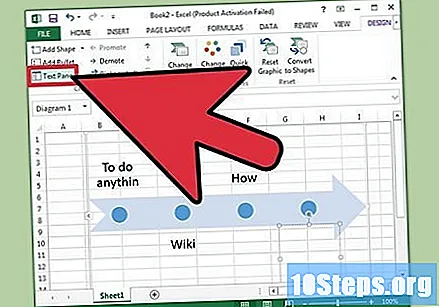
اپنی ٹائم لائن میں ترمیم کریں۔ "ٹائم پینل" باکس کا استعمال کرکے اپنی ٹائم لائن پر ٹیکسٹ انٹریز لکھیں۔ آپ اس میں ڈیٹا کاپی اور پیسٹ کرسکتے ہیں اور ایکسل کو اندازہ لگائیں کہ آپ اس کو کس طرح ترتیب دینا چاہیں گے۔ عام طور پر ، آپ کو ڈیٹا کے ہر کالم کے ساتھ آپ کی ٹائم لائن میں ایک ہی اندراج چھوڑ دیا جائے گا۔
طریقہ 3 میں سے 2: "پائیوٹ ٹیبل" تجزیہ (ایکسل 2013 یا بعد میں) کا استعمال
جس اسپریڈشیٹ کو ہے اسے کھولیں متحرک میز. خود بخود ٹائم لائن تیار کرنے کے ل your ، آپ کا ڈیٹا محور ٹیبل میں منظم کرنا ضروری ہے۔ آپ کو پیوٹ ٹیبل تجزیہ مینو کی بھی ضرورت ہوگی ، جو ایکسل 2013 میں پیش کیا گیا تھا۔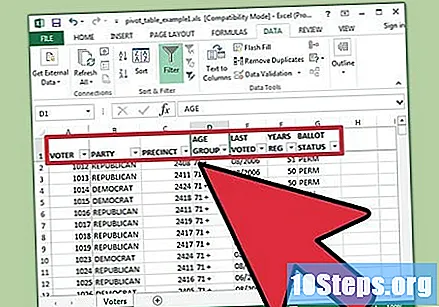
محور میز کے اندر کہیں بھی کلک کریں۔ اس سے اوپر والے ربن میں "پائیوٹ ٹیبل ٹولز" کھلیں گے۔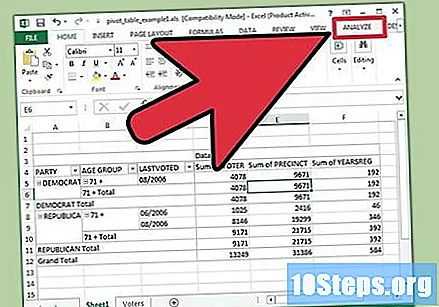
"تجزیہ" پر کلک کریں۔ اس سے ٹیبل میں موجود ڈیٹا کو جوڑنے کے ل for ربن کھل جائے گی۔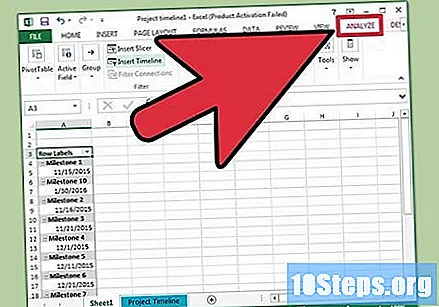
"ٹائم لائن ڈالیں" پر کلک کریں۔ ایک ڈائیلاگ باکس تاریخ کے فارمیٹ سے وابستہ قطعات دکھائے گا۔ انتباہ: متن کے بطور درج تاریخوں کو تسلیم نہیں کیا جائے گا۔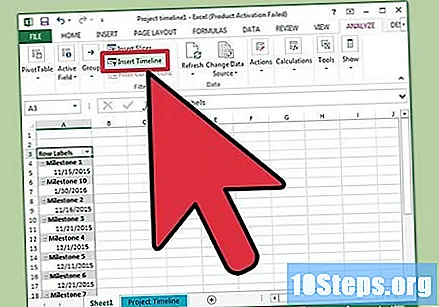
"قابل اطلاق" فیلڈ کو منتخب کریں اور "ٹھیک ہے" پر کلک کریں۔ ایک نیا باکس جو آپ کو ٹائم لائن کو براؤز کرنے کی اجازت دیتا ہے ظاہر ہوگا۔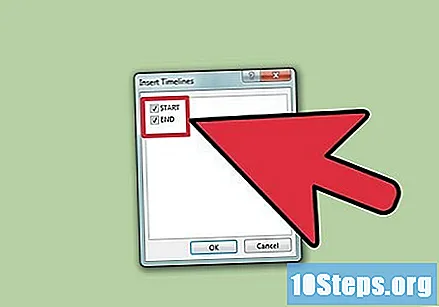
منتخب کریں کہ ڈیٹا کو کیسے فلٹر کیا جائے گا۔ دستیاب معلومات پر انحصار کرتے ہوئے ، آپ منتخب کرسکتے ہیں کہ ڈیٹا کو کیسے فلٹر کیا جائے گا (مہینوں ، سالوں یا سہ ماہی کے حساب سے)۔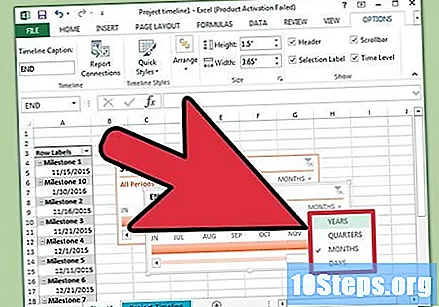
ماہانہ اعداد و شمار کی جانچ کریں۔ جب آپ "ٹائم لائن کنٹرول" باکس میں کسی مہینے پر کلک کرتے ہیں تو ، محور ٹیبل وہ اعداد و شمار دکھائے گا جو اس مخصوص مہینے سے تعلق رکھتا ہے۔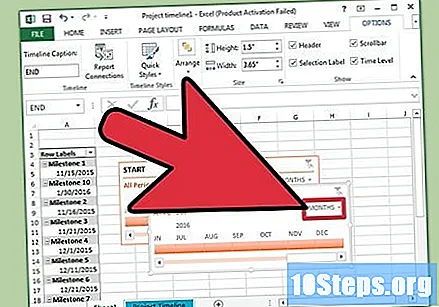
اپنا انتخاب بڑھاؤ۔ سلائیڈر کے اطراف پر کلک کرکے اور گھسیٹ کر آپ اپنے انتخاب کو وسیع کرسکتے ہیں۔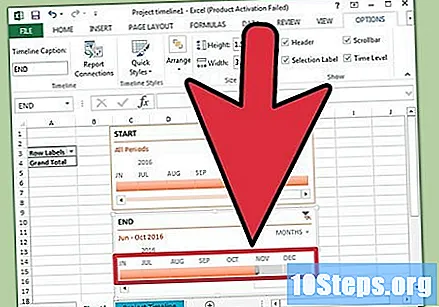
طریقہ 3 میں سے 3: بنیادی اسپریڈشیٹ (کسی بھی ورژن) کا استعمال
ٹیمپلیٹ ڈاؤن لوڈ کرنے پر غور کریں۔ اگرچہ یہ ضروری نہیں ہے ، ایک ٹیمپلیٹ آپ کو ٹائم لائن ڈھانچہ ترتیب دینے میں دشواری سے بچائے گا۔ آپ جانچ کر سکتے ہیں کہ آیا آپ کا ایکسل کا ورژن ٹائم لائن ٹیمپلیٹ کے ساتھ فائل → نیا یا فائل → نیا براؤز کرکے ٹیمپلیٹ کو استعمال کرتا ہے۔ اگر نہیں تو ، انٹرنیٹ کو "ریڈی میڈ ایکسل ٹائم لائن ٹیمپلیٹس" کے لئے تلاش کریں - یا اگلے مرحلے کے ساتھ جاری رکھیں۔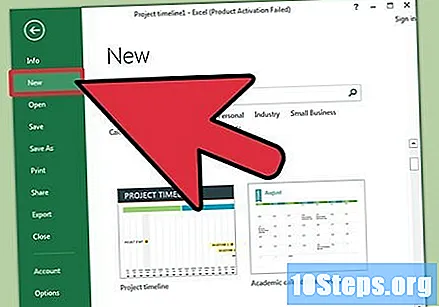
- اگر آپ کی ٹائم لائن ملٹی برانچ پروجیکٹ کی پیشرفت کو استعمال کرتی ہے تو پھر "گینٹ چارٹ" تلاش کریں۔
کسی عام سیل سے اپنی ٹائم لائن شروع کریں۔ آپ ایک عام خالی ورکشیٹ کا استعمال کرتے ہوئے چند منٹ میں ایک بنیادی ٹائم لائن مرتب کرسکتے ہیں۔ ایک لائن پر اپنا ٹائم لائن ڈیٹا درج کریں ، ان کے درمیان تناسب کے ساتھ خالی خلیات کے ساتھ خلا پیدا کریں۔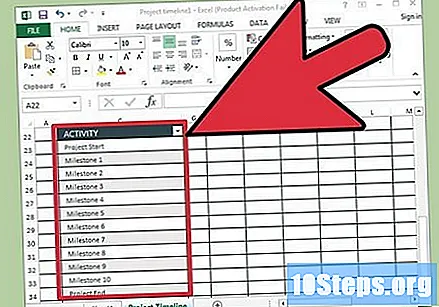
اپنی ٹائم لائن پر اپنی ٹیکسٹ انٹریز لکھیں۔ ہر تاریخ کے براہ راست اوپر والے خلیوں میں ، اس دن پیش آنے والے واقعہ کی تفصیل لکھیں۔ ابھی پڑھنے کے قابل ہونے کی فکر نہ کریں۔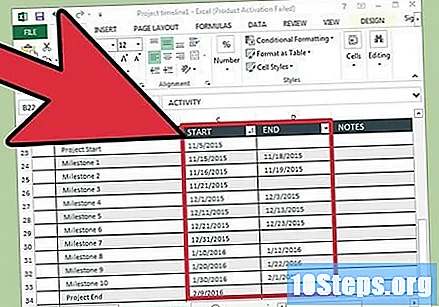
- ذیل میں دیئے گئے وضاحتوں کو اوپر اور نیچے تبدیل کرنا ٹائم لائن کو مزید پڑھنے کے قابل بناتا ہے۔
وضاحت کے زاویوں کو منظم کریں۔ وہ لائن منتخب کریں جس پر آپ کی تفصیل لکھی گئی ہو۔ "ربن" مینو میں "ہوم" کے ٹیب پر کلک کریں اور "صف بندی" گروپ کے تحت "اورینٹیشن" بٹن ڈھونڈیں (کچھ ورژن میں ، "اورینٹیشن" کے بٹن میں حرف عباسی کے ساتھ ایک آئکن ہے)۔ بٹن پر کلک کریں اور متن کیلئے زاویہ اختیارات میں سے ایک کو منتخب کریں۔ متن کی گردش کی وضاحت ٹائم لائن کے مطابق ہونی چاہئے۔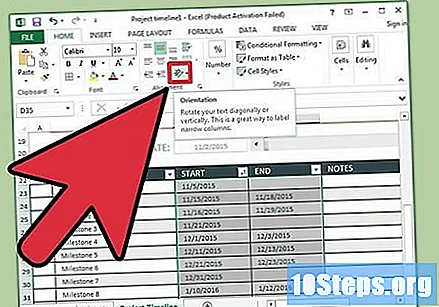
- اگر آپ ایکسل 2003 یا اس سے پہلے استعمال کررہے ہیں تو ، منتخب سیلوں پر دائیں کلک کرنے کے بجائے ، سیل سیل فارمیٹ بٹن پر کلک کریں ، اور پھر سیدھ پر کلک کریں۔ زاویہ کی ڈگری میں نمبر درج کریں جسے آپ متن کو گھمانا چاہتے ہیں اور ٹھیک بٹن پر کلک کریں۔
اشارے
- اگر آپ ان اختیارات سے مطمئن نہیں ہیں تو ، پاورپوائنٹ استعمال کرنے کی کوشش کریں کیونکہ اس میں زیادہ گرافکس آپشنز ہیں۔